Как сделать в майнкрафте обоженную глину
Обожженная глина
Обожженная глинаID обожженной глины: 172.
Обожженную глину в Майнкрафте также называют: Hardened clay, терракота.
Как получить:
Обожженная глина - интересный материал в Майнкрафте. Хотя бы по тому количеству окрашенных блоков, которые из нее можно сделать. К тому же прочность обожженной глины (1.25) выше прочности простого глиняного блока (0.6). Другое название обожженной глины Майнкрафта - терракота, она есть в реале, а слово происходит от terra + cotta (то есть, "земля, глина" + "обожжённая"). В реальной жизни - это изделия из цветной глины с пористым строением. Терракота делается (не в Майнкрафте) из особых сортов глины, которая после обжига приобретает помимо фактуры еще и цвет (от черного и красно-коричневого до светлого кремового). В Майнкрафте же обожженную глину можно найти в редком биоме, который похож на пустыню, и называется 'столовые горы'.
Обожженная глина получается в Майнкрафте путем обжига в печке обычных глиняных блоков. То есть, берем глиняный блок, обжигаем его и получаем блок обожженной глины.
Для того, чтобы сделать обожженную глину потребуется:
Если вам нужно много обожженной глины да побыстрее, тогда можно присоединить к печи воронку и использовать лаву вместо угля (или другого топлива).
Что можно сделать из обожженной глины
То количество окрашенных блоков, которые можно получить из обожженной глины, впечатляет.
Белая обожжённая глина
8
Оранжевая глина
8
Сиреневая обожжённая глина
8
Голубая обожжённая глина
8
Жёлтая обожжённая глина
8
Лаймовая обожжённая глина
8
Розовая обожжённая глина
8
Серая обожжённая глина
8
Светло-серая глина
8
Бирюзовая обожжённая глина
8
Фиолетовая глина
8
Синяя обожжённая глина
8
Коричневая глина
8
Зеленая обожжённая глина
8
Красная обожжённая глина
8
Чёрная обожжённая глина
8
Да, много. Но ничего сложного.
Вся глина Майнкрафта
Глины в Майнкрафте, тем более разных цветов, вполне достаточно:
Как сделать глину в Майнкрафт
В этом руководстве Minecraft объясняется, как изготовить глину, со скриншотами и пошаговыми инструкциями.
В Майнкрафте глина - это предмет, который нельзя изготовить на верстаке или в печи. Вместо этого вам нужно найти и собрать этот предмет в игре.
Давайте посмотрим, как добавить глину в свой инвентарь.
Поддерживаемые платформы
Clay доступен в следующих версиях Minecraft:
* Версия, в которой он был добавлен или удален, если применимо.
ПРИМЕЧАНИЕ. Pocket Edition (PE), Xbox One, PS4, Nintendo Switch и Windows 10 Edition теперь называются Bedrock Edition. Мы продолжим показывать их индивидуально для истории версий.
Где найти глину в творческом режиме
Определения
- Платформа - это подходящая платформа.
- Версия (и) - это номера версий Minecraft, где элемент можно найти в указанном месте меню ( мы протестировали и подтвердили этот номер версии ).
- Расположение меню Creative - это расположение элемента в меню Creative.
Как получить глину в режиме выживания
Вы можете добавить глину в свой инвентарь в режиме выживания, найдя кусок глины, который нужно выкопать. Итак, приступим!
1. Найдите кусок глины
Во-первых, вам нужно найти кусок глины, который нужно выкопать. Обычно глину можно найти под водой.
2. Держите лопату
Вы можете получить глину, только выкопав лопатой кусок глины.Выберите одну из этих лопат на панели быстрого доступа:
В этом примере мы собираемся использовать деревянную лопату, чтобы выкопать глину.
3. Выкопайте глыбу из глины
Управление в игре для добычи глины зависит от версии Minecraft:
- Для Java Edition (ПК / Mac): щелкните левой кнопкой мыши и удерживайте глиняный блок.
- Для Pocket Edition (PE) вы нажимаете и удерживаете глиняный блок.
- Для Xbox 360 и Xbox One: нажмите и удерживайте кнопку RT на контроллере Xbox.
- Для PS3 и PS4: нажмите и удерживайте кнопку R2 на контроллере PS.
- Для Wii U нажмите и удерживайте кнопку ZR на геймпаде.
- Для Nintendo Switch: нажмите и удерживайте кнопку ZR на контроллере.
- Для Windows 10 Edition: щелкните левой кнопкой мыши и удерживайте глиняный блок.
- For Education Edition: щелкните левой кнопкой мыши и удерживайте глиняный блок.
Вам нужно будет продолжать копать, пока блок не сломается и наконец не появится глина.
4. Возьмите глину
Убедитесь, что вы подняли глину, прежде чем она исчезнет.
Как только вы возьмете глину, она появится на панели быстрого доступа.
Глина - полезный предмет, и ее следует хранить в инвентаре, чтобы использовать в дальнейшем.
Идентификатор и название предмета
- Ява
- PE
- Xbox
- PS
- Нинтендо
- Win10
- Edu
Minecraft Java Edition (ПК / Mac)
В Minecraft у глина есть следующие Имя, ID и DataValue:
| Арт. | Описание ( Minecraft ID Name ) | Minecraft ID | Minecraft Данные Значение | Платформа | Версия (и) |
|---|---|---|---|---|---|
| Клей ( minecraft: | 337 | 0 | Java Edition (ПК / Mac) | 1.8 - 1,12 | |
| Клей ( minecraft: | 337 | Java Edition (ПК / Mac) | 1,13 - 1,16 |
Ознакомьтесь с полным интерактивным списком идентификаторов Minecraft с возможностью поиска.
Майнкрафт Карманное издание (PE)
В Minecraft у глина есть следующие Имя, ID и DataValue:
| Арт. | Описание ( Minecraft ID Name ) | Minecraft ID | Minecraft Данные Значение | Платформа | Версия (и) |
|---|---|---|---|---|---|
| Клей ( minecraft: | 337 | 0 | Карманное издание (PE) | 0.16,0 - 1,16,0 |
Ознакомьтесь с полным интерактивным списком идентификаторов Minecraft с возможностью поиска.
Minecraft Xbox One
В Minecraft у глина есть следующие Имя, ID и DataValue:
| Арт. | Описание ( Minecraft ID Name ) | Minecraft ID | Minecraft Данные Значение | Платформа | Версия (и) |
|---|---|---|---|---|---|
| Клей ( minecraft: | 337 | 0 | Xbox One | 1.6,0 - 1,16,0 |
Ознакомьтесь с полным интерактивным списком идентификаторов Minecraft с возможностью поиска.
Майнкрафт PS4
В Minecraft у глина есть следующие Имя, ID и DataValue:
| Арт. | Описание ( Minecraft ID Name ) | Minecraft ID | Minecraft Данные Значение | Платформа | Версия (и) |
|---|---|---|---|---|---|
| Клей ( minecraft: | 337 | 0 | PS4 | 1.14,0 - 1,16,0 |
Ознакомьтесь с полным интерактивным списком идентификаторов Minecraft с возможностью поиска.
Майнкрафт Nintendo Switch
В Minecraft у глина есть следующие Имя, ID и DataValue:
| Арт. | Описание ( Minecraft ID Name ) | Minecraft ID | Minecraft Данные Значение | Платформа | Версия (и) |
|---|---|---|---|---|---|
| Клей ( minecraft: | 337 | 0 | Nintendo Switch | 1.6,0 - 1,16,0 |
Ознакомьтесь с полным интерактивным списком идентификаторов Minecraft с возможностью поиска.
Minecraft Windows 10 Edition
В Minecraft у глина есть следующие Имя, ID и DataValue:
| Арт. | Описание ( Minecraft ID Name ) | Minecraft ID | Minecraft Данные Значение | Платформа | Версия (и) |
|---|---|---|---|---|---|
| Клей ( minecraft: | 337 | 0 | Выпуск Windows 10 | 0.16,0 - 1,16,0 |
Ознакомьтесь с полным интерактивным списком идентификаторов Minecraft с возможностью поиска.
Minecraft Education Edition
В Minecraft у глина есть следующие Имя, ID и DataValue:
| Арт. | Описание ( Minecraft ID Name ) | Minecraft ID | Minecraft Данные Значение | Платформа | Версия (и) |
|---|---|---|---|---|---|
| Клей ( minecraft: | 337 | 0 | Выпуск для учебных заведений | 1.0 - 1.12.60 |
Ознакомьтесь с полным интерактивным списком идентификаторов Minecraft с возможностью поиска.
Определения
- Описание - это то, что называется элементом, а ( Minecraft ID Name ) - строковое значение, которое используется в игровых командах.
- Minecraft ID - это внутренний номер предмета.
- Minecraft DataValue (или значение урона) определяет вариант блока, если для Minecraft ID существует более одного типа.
- Платформа - это подходящая платформа.
- Версия (и) - это номера версий Minecraft, для которых действительны идентификатор и имя Minecraft.
Дать команду для глины
- Ява
- PE
- Xbox
- PS
- Нинтендо
- Win10
- Edu
Дать команду в Minecraft Java Edition (ПК / Mac)
В Minecraft Java Edition (ПК / Mac) 1.13, 1.14, 1.15 и 1.16, команда / give для Clay:
/ give @p Clay_ball 1
В Minecraft Java Edition (ПК / Mac) 1.8, 1.9, 1.10, 1.11 и 1.12 команда / give для Clay:
/ give @p Clay_ball 1 0
Дайте команду в Minecraft Pocket Edition (PE)
В Minecraft Pocket Edition (PE) 0.16.0, 1.0, 1.1, 1.2, 1.4.0, 1.5.0, 1.6.0, 1.7.0, 1.8.0, 1.9.0, 1.10.0, 1.11.0, 1.12.0, 1.13.0, 1.14.0 и 1.16.0, команда / give для Clay:
/ give @p Clay_ball 1 0
Дайте команду в Minecraft Xbox One
В Minecraft Xbox One 1.6.0, 1.7.0, 1.8.0, 1.9.0, 1.10.0, 1.11.0, 1.12.0, 1.13.0, 1.14.0 и 1.16.0, команда / give для Clay:
/ give @p Clay_ball 1 0
Дайте команду в Minecraft PS4
В Minecraft PS4 1.14.0 и 1.16.0 команда / give для Clay:
/ give @p Clay_ball 1 0
Дайте команду в Minecraft Nintendo Switch
В Minecraft Nintendo Switch 1.6.0, 1.7.0, 1.8.0, 1.9.0, 1.10.0, 1.11.0, 1.12.0, 1.13.0, 1.14.0 и 1.16.0 команда / give для Глина есть:
/ give @p Clay_ball 1 0
Дайте команду в Minecraft Windows 10 Edition
В Minecraft Windows 10 Edition 0.16.0, 1.0, 1.1, 1.2, 1.4.0, 1.5.0, 1.6.0, 1.7.0, 1.8.0, 1.9.0, 1.10.0, 1.11.0, 1.12.0, 1.13.0, 1.14. 0 и 1.16.0, команда / give для Clay:
/ give @p Clay_ball 1 0
Дайте команду в Minecraft Education Edition
В Minecraft Education Edition 0.14.2, 1.0, 1.0.18, 1.0.21, 1.4.0, 1.7.0, 1.9.0, 1.12.0 и 1.12.60 команда / give для Clay:
/ give @p Clay_ball 1 0
Что можно сделать из глины
Из глины можно делать такие предметы в Minecraft, как:
,Как сделать блок из глины в Minecraft
В этом уроке Minecraft объясняется, как создать блок из глины, со скриншотами и пошаговыми инструкциями.
В Minecraft глиняные блоки являются одним из многих строительных блоков, которые вы можете сделать.
Давайте посмотрим, как сделать блок из глины.
Поддерживаемые платформы
Блок глины доступен в следующих версиях Майнкрафт:
* Версия, в которой он был добавлен или удален, если применимо.
ПРИМЕЧАНИЕ. Pocket Edition (PE), Xbox One, PS4, Nintendo Switch и Windows 10 Edition теперь называются Bedrock Edition. Мы продолжим показывать их индивидуально для истории версий.
Где найти глиняный блок в творческом режиме
Определения
- Платформа - это подходящая платформа.
- Версия (и) - это номера версий Minecraft, где элемент можно найти в указанном месте меню ( мы протестировали и подтвердили этот номер версии ).
- Расположение меню Creative - это расположение элемента в меню Creative.
Материалы, необходимые для изготовления глиняного блока
В Minecraft это материалы, из которых вы можете создать блок из глины:
Как изготовить глиняный блок в режиме выживания
1. Откройте меню крафта
Во-первых, откройте свой верстак, чтобы у вас была крафтовая сетка 3x3, которая выглядела так:
2. Добавьте элементы для изготовления глиняного блока
В меню крафта вы должны увидеть область крафта, которая состоит из сетки крафта 3x3.Чтобы сделать блок из глины, поместите 4 глины в сетку крафта 3x3.
При изготовлении блока из глины важно, чтобы глина располагалась по точному шаблону, как показано на изображении ниже. В первом ряду должно быть 1 пластилин в первом ящике и 1 пластилин во втором ящике (третий ящик должен быть пустым). Во втором ряду должно быть 1 пластилин в первом ящике и 1 пластилин во втором ящике (третий ящик должен быть пустым). Это рецепт изготовления глиняного блока в Minecraft.
Теперь, когда вы заполнили область крафта правильным узором, глиняный блок появится в поле справа.
3. Переместите глиняный блок в инвентарь
.После того, как вы создали глиняный блок, вам нужно переместить новый предмет в свой инвентарь.
Поздравляю, вы сделали блок из глины в Майнкрафте!
Идентификатор и название предмета
- Ява
- PE
- Xbox
- PS
- Нинтендо
- Win10
- Edu
Minecraft Java Edition (ПК / Mac)
В Minecraft глиняный блок имеет следующие Имя, ID и DataValue:
| Арт. | Описание ( Minecraft ID Name ) | Майнкрафт ID | Minecraft Данные Значение | Платформа | Версия (и) |
|---|---|---|---|---|---|
| Глиняный блок ( minecraft: | 82 | 0 | Java Edition (ПК / Mac) | 1.8 - 1,12 | |
| Глиняный блок ( minecraft: | 82 | Java Edition (ПК / Mac) | 1,13 - 1,16 |
Ознакомьтесь с полным интерактивным списком идентификаторов Minecraft с возможностью поиска.
Майнкрафт Карманное издание (PE)
В Minecraft глиняный блок имеет следующие Имя, ID и DataValue:
| Арт. | Описание ( Minecraft ID Name ) | Майнкрафт ID | Minecraft Данные Значение | Платформа | Версия (и) |
|---|---|---|---|---|---|
| Глиняный блок ( minecraft: | 82 | 0 | Карманное издание (PE) | 0.16,0 - 1,16,0 |
Ознакомьтесь с полным интерактивным списком идентификаторов Minecraft с возможностью поиска.
Minecraft Xbox One
В Minecraft глиняный блок имеет следующие Имя, ID и DataValue:
| Арт. | Описание ( Minecraft ID Name ) | Майнкрафт ID | Minecraft Данные Значение | Платформа | Версия (и) |
|---|---|---|---|---|---|
| Глиняный блок ( minecraft: | 82 | 0 | Xbox One | 1.6,0 - 1,16,0 |
Ознакомьтесь с полным интерактивным списком идентификаторов Minecraft с возможностью поиска.
Майнкрафт PS4
В Minecraft глиняный блок имеет следующие Имя, ID и DataValue:
| Арт. | Описание ( Minecraft ID Name ) | Майнкрафт ID | Minecraft Данные Значение | Платформа | Версия (и) |
|---|---|---|---|---|---|
| Глиняный блок ( minecraft: | 82 | 0 | PS4 | 1.14,0 - 1,16,0 |
Ознакомьтесь с полным интерактивным списком идентификаторов Minecraft с возможностью поиска.
Майнкрафт Nintendo Switch
В Minecraft глиняный блок имеет следующие Имя, ID и DataValue:
| Арт. | Описание ( Minecraft ID Name ) | Майнкрафт ID | Minecraft Данные Значение | Платформа | Версия (и) |
|---|---|---|---|---|---|
| Глиняный блок ( minecraft: | 82 | 0 | Nintendo Switch | 1.6,0 - 1,16,0 |
Ознакомьтесь с полным интерактивным списком идентификаторов Minecraft с возможностью поиска.
Майнкрафт Windows 10 Edition
В Minecraft глиняный блок имеет следующие Имя, ID и DataValue:
| Арт. | Описание ( Minecraft ID Name ) | Майнкрафт ID | Minecraft Данные Значение | Платформа | Версия (и) |
|---|---|---|---|---|---|
| Глиняный блок ( minecraft: | 82 | 0 | Windows 10, выпуск | 0.16,0 - 1,16,0 |
Ознакомьтесь с полным интерактивным списком идентификаторов Minecraft с возможностью поиска.
Minecraft Education Edition
В Minecraft глиняный блок имеет следующие Имя, ID и DataValue:
| Арт. | Описание ( Minecraft ID Name ) | Майнкрафт ID | Minecraft Данные Значение | Платформа | Версия (и) |
|---|---|---|---|---|---|
| Глиняный блок ( minecraft: | 82 | 0 | Education Edition | 1.0 - 1.12.60 |
Ознакомьтесь с полным интерактивным списком идентификаторов Minecraft с возможностью поиска.
Определения
- Описание - это то, что называется элементом, а ( Minecraft ID Name ) - строковое значение, которое используется в игровых командах.
- Minecraft ID - это внутренний номер предмета.
- Minecraft DataValue (или значение урона) определяет вариант блока, если для Minecraft ID существует более одного типа.
- Платформа - это подходящая платформа.
- Версия (и) - это номера версий Minecraft, для которых действительны идентификатор и имя Minecraft.
Подать команду на блок из глины
- Ява
- PE
- Xbox
- PS
- Нинтендо
- Win10
- Edu
Дать команду в Minecraft Java Edition (ПК / Mac)
В Minecraft Java Edition (ПК / Mac) 1.13, 1.14, 1.15 и 1.16, команда / give для Clay Block:
/ give @p глина 1
В Minecraft Java Edition (ПК / Mac) 1.8, 1.9, 1.10, 1.11 и 1.12 команда / give для Clay Block:
/ give @p глина 1 0
Дайте команду в Minecraft Pocket Edition (PE)
В Minecraft Pocket Edition (PE) 0.16.0, 1.0, 1.1, 1.2, 1.4.0, 1.5.0, 1.6.0, 1.7.0, 1.8.0, 1.9.0, 1.10.0, 1.11.0, 1.12.0, 1.13.0, 1.14.0 и 1.16.0, команда / give для Clay Block:
/ give @p глина 1 0
Дайте команду в Minecraft Xbox One
В Minecraft Xbox One 1.6.0, 1.7.0, 1.8.0, 1.9.0, 1.10.0, 1.11.0, 1.12.0, 1.13.0, 1.14.0 и 1.16.0, команда / give для Clay Block:
/ give @p глина 1 0
Дайте команду в Minecraft PS4
В Minecraft PS4 1.14.0 и 1.16.0 команда / give для Clay Block:
/ give @p глина 1 0
Отдать команду в Minecraft Nintendo Switch
В Minecraft Nintendo Switch 1.6.0, 1.7.0, 1.8.0, 1.9.0, 1.10.0, 1.11.0, 1.12.0, 1.13.0, 1.14.0 и 1.16.0 команда / give для Клей Блок есть:
/ give @p глина 1 0
Дайте команду в Minecraft Windows 10 Edition
В Minecraft Windows 10 Edition 0.16.0, 1.0, 1.1, 1.2, 1.4.0, 1.5.0, 1.6.0, 1.7.0, 1.8.0, 1.9.0, 1.10.0, 1.11.0, 1.12.0, 1.13.0, 1.14. 0 и 1.16.0, команда / give для Clay Block:
/ give @p глина 1 0
Дайте команду в Minecraft Education Edition
В Minecraft Education Edition 0.14.2, 1.0, 1.0.18, 1.0.21, 1.4.0, 1.7.0, 1.9.0, 1.12.0 и 1.12.60 команда / give для Clay Block:
/ give @p глина 1 0
Что можно сделать из блоков глины
Из глиняных блоков можно делать в Minecraft такие предметы, как:
,Как разжечь огонь в Майнкрафт
В этом руководстве Minecraft объясняется, как разжечь огонь, с помощью снимков экрана и пошаговых инструкций.
В Minecraft вы можете поджечь легковоспламеняющиеся предметы либо кремнем и сталью, либо огненным зарядом. Вы также можете создать вечный огонь, если воспользуетесь адским камнем. Давайте узнаем, как развести огонь, а также как его потушить.
Материалы, необходимые для разжигания пожара
В Minecraft это материалы, которые можно использовать для разведения огня:
Разжечь огонь
Когда у вас есть кремень и сталь или огненный заряд, выберите его на панели быстрого доступа.В этом примере мы будем использовать кремень и сталь.
Затем поместите указатель (знак плюса) на блок, который воспламеняется, например эту березу. Вы должны увидеть, как блок будет выделен в окне игры.
СОВЕТ: Вы можете поджигать только легковоспламеняющиеся предметы, такие как деревянные предметы, трава, листья и т. Д. Вы не можете поджигать каменные предметы.
Управление игрой для использования кремня и стали зависит от версии Minecraft:
- Для Java Edition (ПК / Mac) щелкните блок правой кнопкой мыши.
- Для Pocket Edition (PE) вы нажимаете на блок.
- Для Xbox 360 и Xbox One нажмите кнопку LT на контроллере Xbox.
- Для PS3 и PS4 нажмите кнопку L2 на контроллере PS.
- Для Wii U нажмите кнопку ZL на геймпаде.
- Для Nintendo Switch нажмите кнопку ZL на контроллере.
- Для Windows 10 Edition щелкните блок правой кнопкой мыши.
- Для Education Edition щелкните блок правой кнопкой мыши.
Вы должны услышать щелчок, и блок должен быть подожжен.Огонь сожжет все легковоспламеняющиеся блоки вокруг себя и продолжит распространяться.
Зажги вечный огонь
В Minecraft огонь будет гореть и распространяться, пока не поглотит горючие блоки вокруг него. Но что, если вы хотите разжечь вечный огонь, чтобы добавить камин в свой дом? Достаточно просто, вы можете сделать это, поджигая блоки адского камня.
Чтобы зажечь вечный огонь, поместите 2 блока адского камня на землю и затем окружите его многослойным камнем, чтобы огонь не распространялся.
ВНИМАНИЕ: НЕ ПОЖАРИТЕ ВАШ ДОМ !!!
Помните, что камень не горит! Чтобы быть в безопасности, постройте пол и стены вокруг камина из какого-нибудь камня (даже снаружи вашего дома).
И сделай крышу дома твоего и перекрытия между этажами дома твоего из камня. Иначе ваш дом наверняка загорится от камина!
После того, как вы зажгли камин, обойдите дом внутри и снаружи и убедитесь, что нет воспламеняющихся блоков.Если вы найдете блок в огне, потушите его и замените камнем.
Затем подожгите каждый из блоков адского камня с помощью кремня и стали. Управление игрой для использования кремня и стали зависит от версии Minecraft:
.- Для Java Edition (ПК / Mac) щелкните правой кнопкой мыши Netherrack.
- Для Pocket Edition (PE) вы нажимаете на адский камень.
- Для Xbox 360 и Xbox One нажмите кнопку LT на контроллере Xbox.
- Для PS3 и PS4 нажмите кнопку L2 на контроллере PS.
- Для Wii U нажмите кнопку ZL на геймпаде.
- Для Nintendo Switch нажмите кнопку ZL на контроллере.
- В Windows 10 Edition щелкните правой кнопкой мыши по аддону.
- Для образовательной версии щелкните правой кнопкой мыши аддон.
Снова вы услышите щелчок, и адский камень загорится. Этот вид огня будет гореть вечно. У вас должен получиться красивый камин. В качестве последнего штриха добавьте две железные решетки перед огнем, чтобы создать идеальный камин.
Тушить пожар
Давайте быстро обсудим, как потушить пожар в Майнкрафте. Возможно, ваш огонь вышел из-под контроля и горит в вашем доме, или вы просто устали видеть, как горит ваш камин. Вы можете потушить пожар в любой момент, и вода для этого вам не понадобится.
Управление тушением пожара зависит от версии Minecraft:
- Для Java Edition (ПК / Mac) щелкните левой кнопкой мыши блок записи.
- Для Pocket Edition (PE) вы нажимаете на горящий блок.
- Для PS3 и PS4 нажмите кнопку R2 на контроллере PS.
- Для Xbox 360 и Xbox One нажмите кнопку RT на контроллере Xbox.
- Для Windows 10 Edition: щелкните левой кнопкой мыши блок записи.
- Для Wii U нажмите кнопку ZR на геймпаде.
- Для Nintendo Switch нажмите кнопку ZR на контроллере.
- Для Education Edition щелкните левой кнопкой мыши по блоку записи.
Вы услышите шипящий звук, и пламя на блоке должно исчезнуть.Если блок горит долгое время, он тоже может исчезнуть.
Вам нужно будет потушить огонь на всех горящих блоках, иначе ваш огонь продолжит распространяться на другие легковоспламеняющиеся предметы.
Поздравляю, вы только что узнали о пожаре в Майнкрафт.



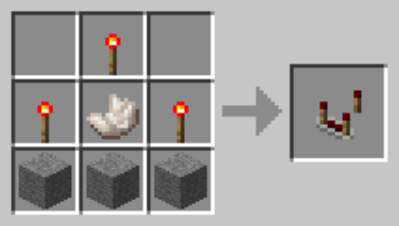

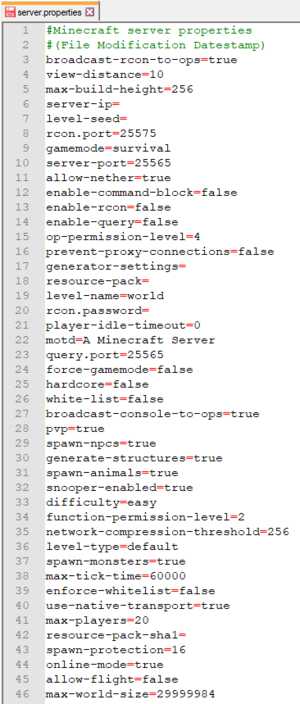

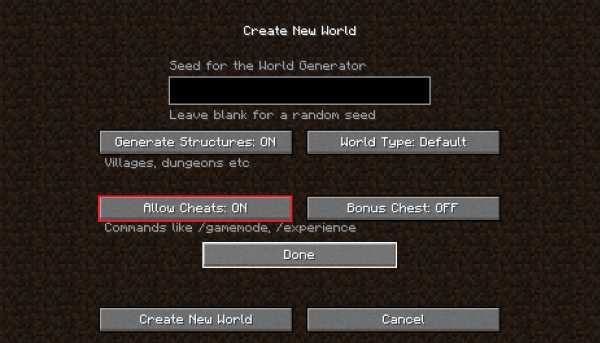







![[Furniture] Майнкрафт 1.10.2 мод на мебель. + 1.11.2! jooak-aofei1](https://minecraft247.ru/wp-content/uploads/2016/12/JOOAk-AOfEI1-70x70.jpg)